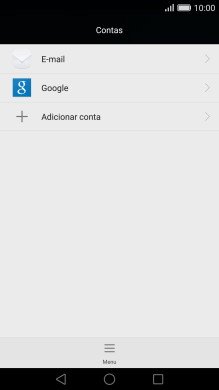1 Procure "Contas"
Prima Definições.
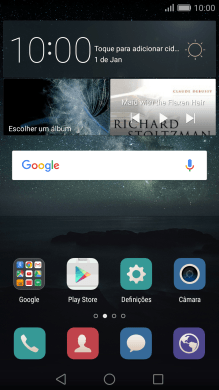
Prima Tudo.
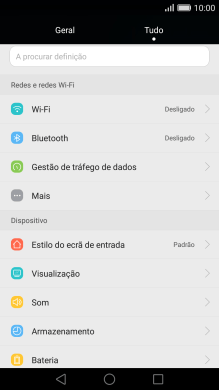
Prima Contas.
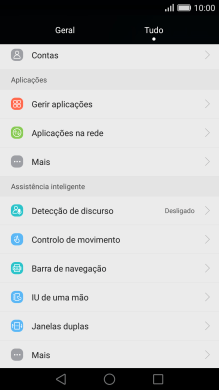
2 Crie uma nova conta de e-mail
Prima Adicionar conta.
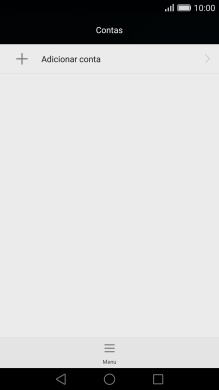
Prima E-mail.
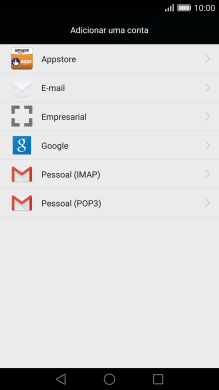
3 Introduza o endereço de e-mail
Prima Endereço de e-mail e introduza o seu endereço de e-mail Vodafone.
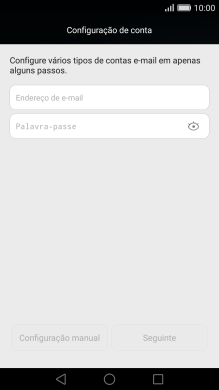
4 Introduza a password
Prima Palavra-passe e introduza a password da sua conta de e-mail na Vodafone.
A password é igual à password de acesso ao My Vodafone. Veja como ter ajuda no caso de se ter esquecido da sua password.

Prima Seguinte.
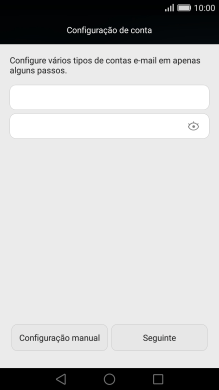
Se o ecrã mostrar esta imagem, a sua conta foi identificada e configurada automaticamente. Siga as indicações no ecrã para introduzir informações adicionais e concluir a configuração.
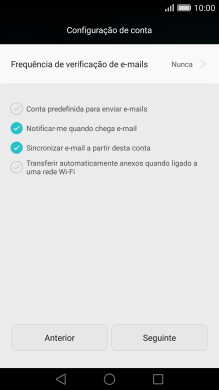
5 Escolha o tipo de servidor
Prima POP3.
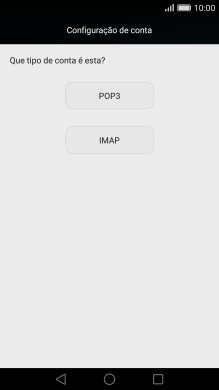
6 Introduza o nome de utilizador
Prima o campo sob "Nome de utilizador" e introduza o nome de utilizador da sua conta de e-mail na Vodafone.
O nome de utilizador da sua conta de e-mail na Vodafone é o seu endereço de e-mail, por ex., vodafone@vodafone.pt.
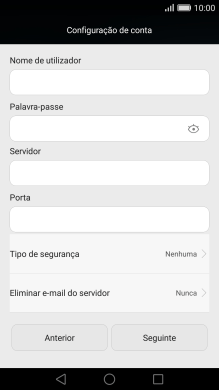
7 Introduza o servidor de receção
Prima o campo sob "Servidor" e prima pop.vodafone.pt.

pop.vodafone.pt
8 Introduza o número da porta de receção
Prima o campo sob "Porta" e prima 995.
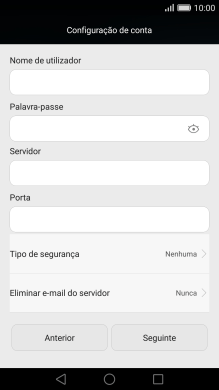
995
9 Desative a encriptação na receção de e-mail
Prima Tipo de segurança.
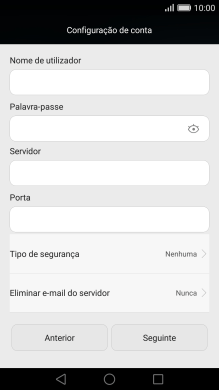
Prima Nenhuma para desativar a função.
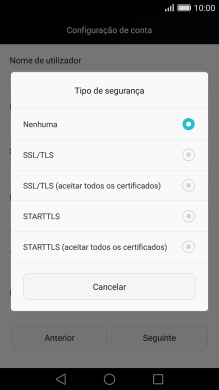
10 Ative ou desative a eliminação de e-mails no servidor
Prima Eliminar e-mail do servidor.
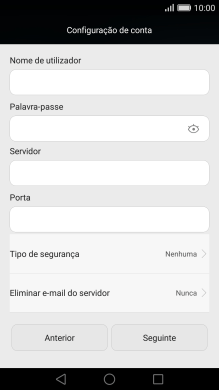
Prima Nunca para manter os e-mails no servidor quando estes são apagados no telefone.
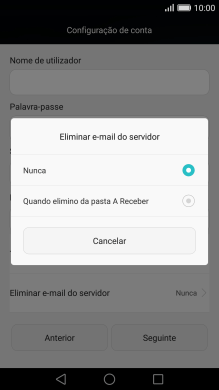
Prima Quando elimino da pasta A Receber para apagar os e-mails no servidor quando estes são apagados no telefone.
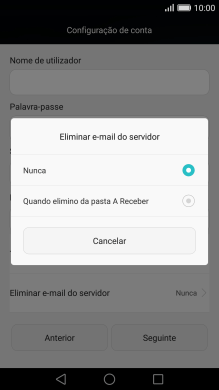
Prima Seguinte.
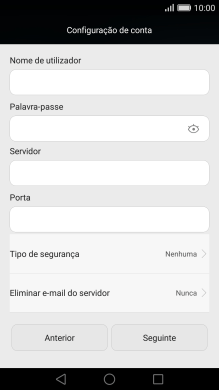
11 Introduza o servidor de envio
Prima o campo sob "Servidor SMTP" e prima smtp.vodafone.pt.
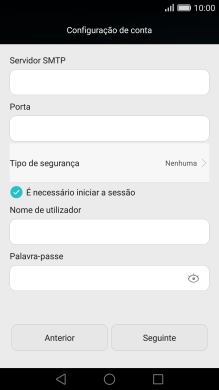
smtp.vodafone.pt
12 Introduza o número da porta de envio
Prima o campo sob "Porta" e prima 587.
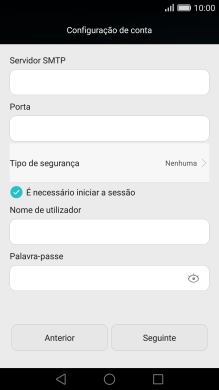
587
13 Desative a encriptação no envio de e-mail
Prima Tipo de segurança.
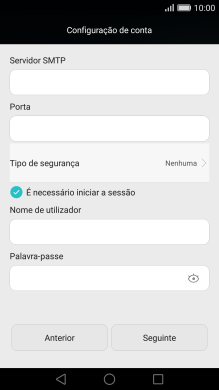
Prima Nenhuma para desativar a função.
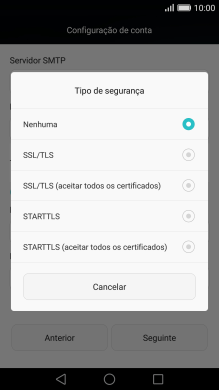
14 Ative a autenticação SMTP
Prima É necessário iniciar a sessão para ativar a função.
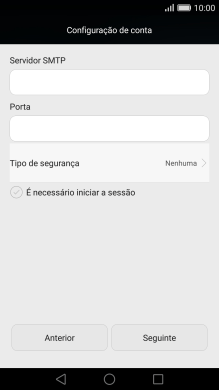
Prima o campo sob "Nome de utilizador" e introduza o nome de utilizador da sua conta de e-mail Vodafone.
O nome de utilizador da sua conta de e-mail na Vodafone é o seu endereço de e-mail, por ex., vodafone@vodafone.pt.
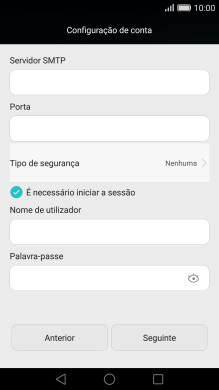
Prima o campo sob "Palavra-passe" e introduza a password da sua conta de e-mail Vodafone.
A password é igual à password de acesso ao My Vodafone. Veja como ter ajuda no caso de se ter esquecido da sua password.
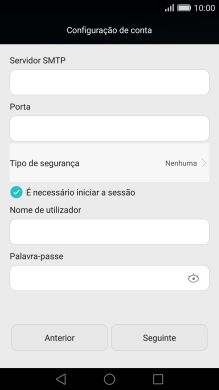
Prima Seguinte.
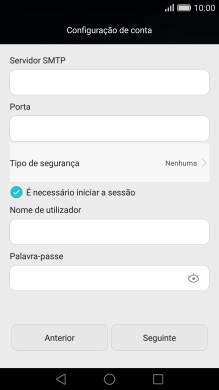
15 Escolha a definição de verificação de novos e-mails
Prima Frequência de verificação de e-mails.
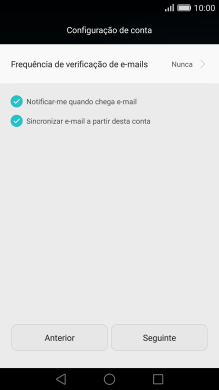
Prima a definição pretendida.
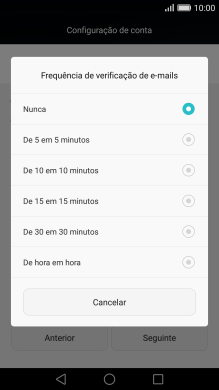
16 Ative ou desative a notificação de e-mails
Prima Notificar-me quando chega e-mail para ativar ou desativar a função.
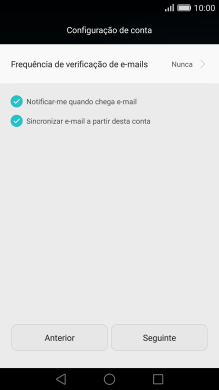
17 Ative ou desative a sincronização de e-mails
Prima Sincronizar e-mail a partir desta conta para ativar ou desativar a função.
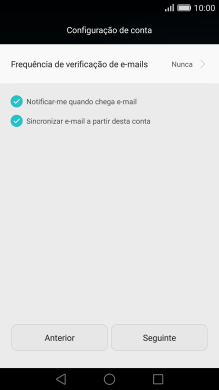
Prima Seguinte.
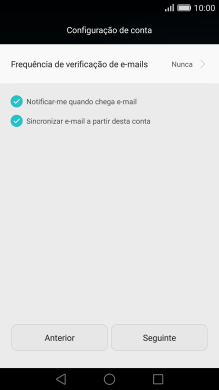
18 Introduza o nome da conta de e-mail
Prima o campo sob "Nomear esta conta (optional)" e introduza o nome da conta de e-mail pretendido.
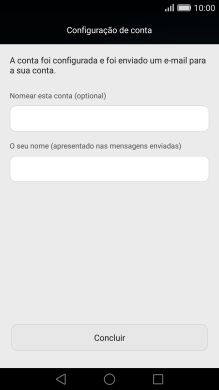
19 Introduza o nome do remetente
Prima o campo sob "O seu nome (apresentado nas mensagens enviadas)" e introduza o nome do remetente pretendido.
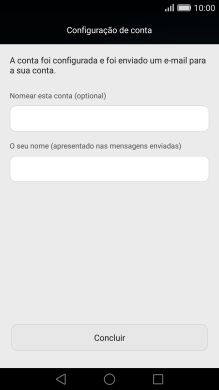
Prima Concluir.
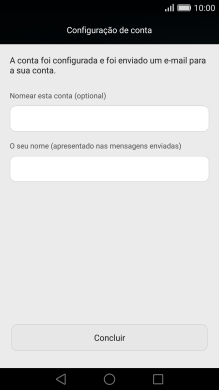
20 Volte ao ecrã inicial
Prima a tecla de início para terminar e voltar ao ecrã inicial.